Photoshop打造炫彩的夢(mèng)幻光束壁紙
時(shí)間:2024-02-05 21:00作者:下載吧人氣:27

效果圖基本上都是由柔和的曲線構(gòu)成,單獨(dú)的曲線制作比較簡(jiǎn)單,用鋼筆勾出路徑后用畫筆描邊路徑就可以完成。然后用同樣的方法做出不同顏色和大小的曲線,再疊加到一起即可組成夢(mèng)幻的效果。
最終效果

1、新建一個(gè)1024 * 768 像素的文檔,背景填充黑色,如下圖。
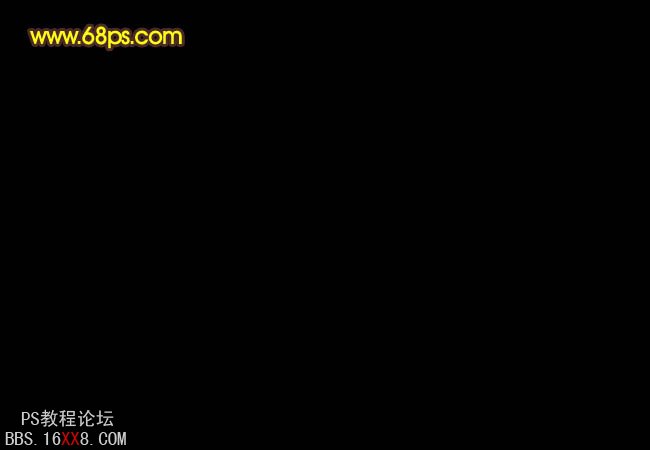
<圖1>
2、新建一個(gè)圖層,把前景顏色設(shè)置為:#D3D153,選擇畫筆工具,參數(shù)設(shè)置如圖2。再選擇鋼筆工具勾出圖3所示的路徑,右鍵選擇描邊路徑,選擇畫筆,在彈出的對(duì)話框勾選出模擬壓力,如圖4。效果如圖5。

<圖2>

<圖3>
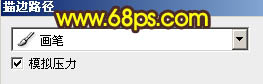
<圖4>
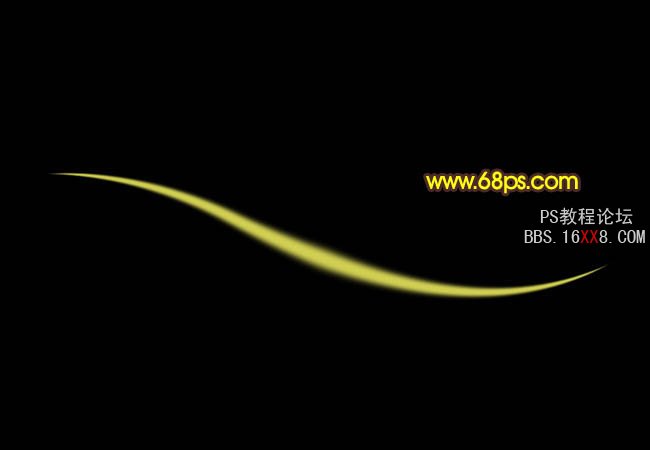
<圖5>
3、調(diào)出曲線的選區(qū),選擇菜單:選擇 > 修改 > 收縮,數(shù)值為3,確定后按Ctrl + Alt + D 羽化3個(gè)像素,新建一個(gè)圖層,把前景顏色設(shè)置為:#DC50AE,用畫筆把選區(qū)中間部分涂上紫紅色,如圖6,涂好后吧圖層復(fù)制一層,圖層混合模式改為“柔 光”,效果如圖7。

<圖6>

<圖7>
4、新建一個(gè)圖層,用鋼筆勾出圖8所示的曲線,把前景顏色設(shè)置為藍(lán)色,選擇畫筆工具,畫筆大小設(shè)置大一點(diǎn),然后再描邊路徑,這次不用勾選模擬壓力,效果如圖9。

<圖8>

<圖9>
5、加上圖層蒙版,用黑色畫筆把兩端稍微涂抹一下,效果如下圖。

<圖10>
6、把當(dāng)前圖層復(fù)制一層,加強(qiáng)一下效果,如下圖。

<圖11>
7、新建一個(gè)圖層,把前景顏色設(shè)置為紫色#EC00EF,用鋼筆勾出圖12所示的路徑,適當(dāng)設(shè)置畫筆大小后再描邊路徑,效果如圖13。

<圖12>

<圖13>
8、執(zhí)行:濾鏡 > 模糊 > 高斯模糊,數(shù)值為5,確定后加上圖層蒙版,用透明度較低的黑色畫筆涂抹右邊部分,如下圖。

<圖14>
9、把圖層復(fù)制一層,適當(dāng)加強(qiáng)一下效果,如下圖。

<圖15>
10、新建一個(gè)圖層,用鋼筆勾出圖16所示的路徑,然后用紅色畫筆描邊路徑,確定后再適當(dāng)模糊一下,效果如圖17。

<圖16>

<圖17>
11、復(fù)制一層,加上圖層蒙版,只保留中間部分,其它部分用黑色畫筆擦掉。

<圖18>
12、同樣的方法制作其它曲線,每一條曲線需要單獨(dú)一個(gè)圖層,可以適當(dāng)模糊處理,如圖19,20,21,22。

<圖19>

<圖20>

<圖21>

<圖22>
13、新建一個(gè)圖層,用鋼筆勾出一條較細(xì)的曲線,轉(zhuǎn)為選區(qū)如圖23,填充紫色,兩端部分適當(dāng)用畫筆涂上其它顏色,效果如圖24。

<圖23>

<圖24>
14、同樣的方法制作其它顏色的細(xì)曲線,效果如下圖。

<圖25>
15、適當(dāng)調(diào)整一下細(xì)節(jié),曲線部分大致完成后的效果如下圖。

<圖26>
16、新建一個(gè)圖層,用畫筆點(diǎn)上一些小點(diǎn),效果如下圖。

<圖27>
最后調(diào)整下細(xì)節(jié),完成最終效果:




相關(guān)推薦
相關(guān)下載
熱門閱覽
- 1ps斗轉(zhuǎn)星移合成劉亦菲到性感女戰(zhàn)士身上(10P)
- 2模糊變清晰,在PS中如何把模糊試卷變清晰
- 3ps楊冪h合成李小璐圖教程
- 4ps CS4——無法完成請(qǐng)求,因?yàn)槲募袷侥K不能解析該文件。
- 5色階工具,一招搞定照片背后的“黑場(chǎng)”“白場(chǎng)”和“曝光”
- 6ps液化濾鏡
- 7軟件問題,PS顯示字體有亂碼怎么辦
- 8軟件問題,ps儲(chǔ)存文件遇到程序錯(cuò)誤不能儲(chǔ)存!
- 9LR磨皮教程,如何利用lightroom快速磨皮
- 10PS鼠繪奇幻的山谷美景白晝及星夜圖
- 11ps調(diào)出日系美女復(fù)古的黃色調(diào)教程
- 12photoshop把晴天變陰天效果教程
最新排行
- 1室內(nèi)人像,室內(nèi)情緒人像還能這樣調(diào)
- 2黑金風(fēng)格,打造炫酷城市黑金效果
- 3人物磨皮,用高低頻給人物進(jìn)行磨皮
- 4復(fù)古色調(diào),王家衛(wèi)式的港風(fēng)人物調(diào)色效果
- 5海報(bào)制作,制作炫酷的人物海報(bào)
- 6海報(bào)制作,制作時(shí)尚感十足的人物海報(bào)
- 7創(chuàng)意海報(bào),制作抽象的森林海報(bào)
- 8海報(bào)制作,制作超有氛圍感的黑幫人物海報(bào)
- 9碎片效果,制作文字消散創(chuàng)意海報(bào)
- 10人物海報(bào),制作漸變效果的人物封面海報(bào)
- 11文字人像,學(xué)習(xí)PS之人像文字海報(bào)制作
- 12噪點(diǎn)插畫,制作迷宮噪點(diǎn)插畫

網(wǎng)友評(píng)論